" Nos encontramos en esa época de vacaciones que muchos usuarios eligen para, además de descansar, aprovechar a hacer todas las gestiones que dejan pendientes el resto del año. Renovar el permiso de circulación, el DNI o el pasaporte son algunas de ellas y hoy te vamos a enseñar cómo hacerse fotos de carnet con el móvil para evitar pasos en el proceso.
Antes de mostrarte los consejos para realizar tus propias fotos de carnet con el móvil, te ayudamos a automatizar el proceso por medio de diferentes aplicaciones para iOS y Android que te ayudan a hacer y editar tus selfies para que sean admitidos como documento gráfico a la hora de crear tus documentos personales.

Tanto Photo ID Photo Maker como Passport ID Photo Maker Studio cuentan con herramientas como una silueta donde colocarte para realizar tu propia foto de carnet con el móvil, herramientas de recorte y edición, así como plantillas con las medidas de las fotografías usadas en los documentos oficiales de decenas de países, entre los que se encuentra España. De esta forma todo el proceso se acelera y en unos simples pasos (aunque las apps estén en inglés) sabrás cómo hacerse fotos de carnet con el móvil.
Por supuesto, ambas aplicaciones cuentan con editor de color para corregir las sombras del rostro así como el fondo con el fin de hacer la foto lo más profesional posible.
Trucos para hacerte fotos de carnet con el móvil
Antes de hacerte una foto de carnet con el móvil, usando alguna de las aplicaciones mencionadas o tratando de hacerte un selfie de forma autónoma, tienes que tener en claro cómo deben de ser las fotografías que se aceptan para ilustrar documentos oficiales como el DNI, el pasaporte, o el carnet de conducir:
Una fotografía reciente en color del rostro del solicitante, tamaño 32 por 26 milímetros, con fondo uniforme claro liso, tomada de frente con la cabeza totalmente descubierta y sin gafas de cristales oscuros o cualquier otra prenda que pueda impedir o dificultar la identificación de la persona.
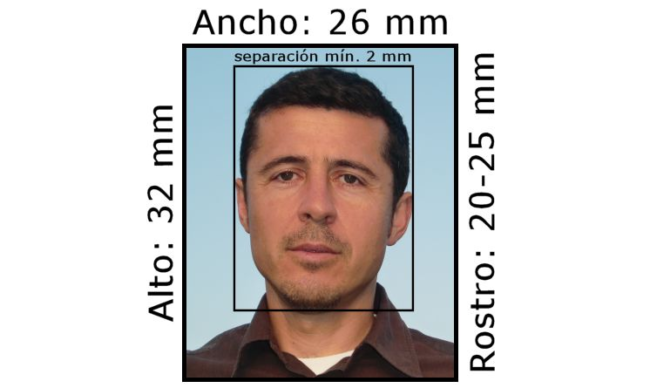
Imagen: letranif.com
Por ello lo más oportuno es que antes de hacerte una foto de carnet con el móvil elijas una zona con fondo blanco o claro (que a posteriori pueda ser editado con programas de edición, y sobre todo evitar poner poses. La fotografía debe de ser totalmente frontal y con contar con elementos o accesorios que nos tapen el rostro y provoquen que la foto no sea válida.
Una vez tengas la fotografía, puedes recortarla con las medias indicadas haciendo uso de cualquiera de las muchas aplicaciones para iOS y Android que permiten alterar las dimensiones de una determinada fotografía.
Imprimir las fotos de carnet con el móvil
Una vez que tengas las fotos editadas y listas para ser impresas, si no dispones de una impresora Wi-Fi siempre puedes recurrir a cualquier establecimiento con la fotografía exportada a una unidad de memoria extraíble, o imprimirlas en los clásicos kioskos de impresión de fotografías haciendo uso del Bluetooth del smartphone.
Recuerda comprobar que las dimensiones son las correctas para el tipo de papel fotográfico elegido.
Fuente: movilzona.es



Comentarios
Publicar un comentario